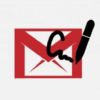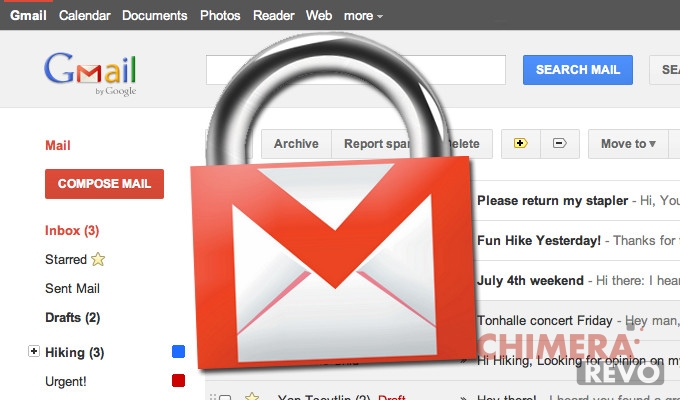Il motivo per cui siete capitati nella nostra guida già lo conosciamo. Vi state chiedendo come sapere se una email Gmail è stata letta. Spesso capita di inviare un messaggio tramite il client di posta elettronica preferito (in questo caso quello offerto da Google) e di non ricevere alcuna risposta. A quel punto, si vuole scoprire se il destinatario ha effettivamente letto l’email oppure no.
Prima di svelarvi la procedura nel dettaglio, vi diciamo subito che Gmail non offre una feature integrata per i clienti standard che consenta di sapere se un’email è stata letta oppure no, quindi bisognerà affidarvi ad alcune applicazioni (per fortuna gratis) ed estensioni per browser. Non perdiamo altro tempo e vediamo subito come procedere.
Indice dei contenuti
- Come sapere se una email Gmail è stata letta: procedura standard
- Come vedere se una email Gmail è stata letta: procedura tramite smartphone
- Come sapere se una email Gmail è stata letta: procedura tramite PC
Come sapere se una email Gmail è stata letta: procedura standard
La conferma di lettura è disponibile su Gmail ma soltanto per i clienti di GSuite, Education e Government, quindi se si dispone di un account di lavoro o della scuola. Nel momento in cui il messaggio viene aperto, riceverete un’email contenente l’indicazione della data e dell’ora di apertura.
Vediamo insieme come abilitare questa funzione:
- Aprite il vostro browser predefinito e accedete a Gmail con l’account personale inserendo email e password.
- Fatto ciò, pigiate su Scrivi presente in alto a sinistra per aprire il riquadro dove poter comporre il messaggio.
- Nei campi A e Cc inserite i destinatari come fate di solito e scrivete l’oggetto e il messaggio nelle apposite sezioni.
- Cliccate su Altre opzioni e poi su Richiedi conferma di lettura.
- Una volta abilitata la funzionalità non vi resta che inviare il messaggio pigiando su Invia. La conferma di lettura potrà essere vista quando aprite Gmail.
Come vedere se una email Gmail è stata letta: procedura tramite smartphone
Esistono un paio di applicazioni per smartphone/tablet Android e iOS che permettono di sapere se un’email è stata letta su Gmail. Vediamo insieme quali sono.
Newton Mail
Si tratta di una delle migliori applicazioni (disponibile anche per Windows e macOS) che permette di vedere se un’email è stata letta con Gmail oppure no. Il software può essere utilizzato in maniera gratuita per 14 giorni; dopodiché è necessario sottoscrivere un abbonamento dal costo di 9,99 dollari al mese.
Vediamo come funziona:
- Dopo aver scaricato e installato Newton Mail dal Google Play Store per Android o dall’App Store per iOS, avviatela.
- Dalla schermata che compare pigiate su Prova gratis e scegliete Gmail.
- A questo punto, è necessario accedere all’account Google per collegare l’applicazione a quella stock del servizio di posta elettronica di Big G. È possibile fare questo dando il consenso all’applicazione ad accedere alle informazioni premendo su Consenti.
- Dopodiché, procedete con la creazione dell’account Newton Mail inserendo l’indirizzo Gmail come nome utente (operazione che dovrebbe avvenire in maniera automatica) e la password e poi pigiate su Registrati su Newton, presente in basso, per completare la registrazione dell’account.
- Dopo aver effettuato correttamente il login, tappate sulla penna stilografica, situata in basso a destra, per creare il nuovo messaggio e, una volta composto, scegliete Invia.
- Il monitoraggio dell’email è attivo di default e, se il destinatario avrà letto il messaggio di posta elettronica, compariranno le doppie espunte blu a fianco all’email (come avviene su WhatsApp) presente nella sezione Posta inviata.
Mail Tracker
Se siete utenti Apple, quindi disponete di un iPhone o di un iPad, allora vi consigliamo di provare un’altra applicazione molto efficiente chiamata Mail Tracker.
Tuttavia, il software può essere considerato un’arma a doppio taglio poiché applica un watemark alle email inviate, quindi in sostanza informa i destinatari che queste sono tracciate (ovviamente se l’utente conosce l’applicativo). Per rimuovere questa fastidiosa cosa è necessario acquistare la versione completa di Mail Tracker che costa 10,99 euro.
Scopriamo insieme come funziona:
- Dopo aver effettuato il download e l’installazione dell’app sull’iDevice, apritela e pigiate per 4 volte di seguito su Next.
- Fatto ciò, tappate su Consenti per abilitare le notifiche provenienti da Mail Tracker.
- Per creare un nuovo messaggio, tappate su (+) che trovate in alto a sinistra, digitate l’oggetto della email nell’apposito campo e premete su Done per proseguire.
- A questo punto, si aprirà automaticamente l’app Mail, ossia quella ufficiale presente su tutti i dispositivi di Apple.
- Selezionate l’account Gmail che volete utilizzare e poi procedete con l’invio del messaggio pigiando su Invia.
- Non appena il ricevente otterrà l’email e la visualizzerà, vi arriverà una notifica sull’iPhone o sull’iPad e comparirà la dicitura Read Once (letto una volta) sotto l’oggetto del messaggio inviato.
K-9 Mail
Per gli utenti Android, invece, è disponibile un’applicazione dedicata a loro scaricabile dal Google Play Store che permette di sapere se un’email è stata letta dal destinatario: il suo nome è K-9 Mail.
Vediamo insieme come funziona:
- Dopo aver effettuato il download e l’installazione del software, apritelo e cliccate su Successivo.
- A questo punto, procedete con la configurazione dell’account inserendo l’indirizzo email (in questo caso di Gmail) e la password.
- Una volta fatto ciò, il software sincronizzerà tutte le email ricevute sul client di posta elettronica di Google. Da qui sarà possibile controllare quelle che sono state lette e quelle no.
Vogliamo specificare che questo software purtroppo non funziona se avete abilitato la verifica in due passaggi per accedere al proprio account Google.
Come sapere se una email Gmail è stata letta: procedura tramite PC
Se volete conoscere se il destinatario ha letto o meno i messaggi di posta elettronica inviati tramite Gmail dal vostro PC Windows o Mac, allora potete affidarvi ad alcune estensioni gratuite da installare sui vari browser e che risultano molto semplici da utilizzare.
MailTrack
Parliamo di un’estensione davvero facile da usare, installabile su Chrome, Firefox, Edge e Opera. Questa può essere sfruttata per sapere se le email inviate con Gmail sono state lette dai destinatari. Il servizio può essere utilizzato in maniera gratuita ma bisogna accettare il fatto che l’estensione avvisa il ricevente che il messaggio è tracciato. Per rimuovere questa informazione, vi basta acquistare un abbonamento premium dal costo di partenza di 2,50 al mese.
Detto ciò, vediamo come utilizzare l’estensione MailTrack:
- Collegatevi alla pagina ufficiale del sito web e cliccate su Install for free. Seguite la procedura indicata dal vostro browser.
- Dopo che l’installazione è andata a buon fine, pigiate su Connect with Google, selezionate l’account Gmail preferito e cliccate su Consenti per autorizzare l’accesso.
- Fatto ciò, premete su Sign up for free e scegliete se utilizzare la versione gratuita del servizio oppure acquistare l’abbonamento.
- Nello step successivo, scegliete Go to Gmail per accedere direttamente all’account di posta elettronica.
- Una volta effettuato correttamente l’accesso, cliccate su Scrivi presente in alto a sinistra, componete il messaggio da inviare e premete sulla doppia spunta verde situata accanto a Invia.
- Qualora è attiva la Modalità testo normale, ricordatevi di disattivarla pigiando sui 3 puntini situati in basso a destra e togliendo la spunta sulla relativa opzione.
- Fatto ciò, attivate lo switch che compare sullo schermo e procedete con l’invio della email cliccando su Invia.
- Per verificare se il messaggio inviato è stato letto, recatevi in Posta inviata e controllate se è presente la doppia spunta verde in corrispondenza.
Streak
Streak è un’altra soluzione efficiente per sapere se una email Gmail è stata letta oppure no sui browser Chrome e Safari. Anche questa si presenta sotto forma di estensione e può essere scaricata gratuitamente. Il funzionamento risulta molto semplice ma bisogna precisare una cosa.
Dato che si tratta di uno strumento di gestione di relazione con i clienti (customer relationship management), è possibile utilizzare gratuitamente Streak tracciando massimo 200 email al mese. In alternativa, potete acquistare uno degli abbonamenti premium disponibili i quali permettono di tracciare più messaggi di posta elettronica e godere di altri benefici a un prezzo di partenza di 49 dollari al mese.
Ciò detto, scopriamo insieme come sfruttare l’estensione:
- Collegatevi al sito web ufficiale di Streak con il browser su cui volete installare l’estensione, cliccate su GET STREAK e poi sul pulsante apposito per procedere con l’installazione.
- Fatto ciò, dirigetevi alla pagina di accesso di Gmail ed effettuate il login inserendo le vostre credenziali.
- Dopodiché, seguite la procedura guidata per configurare l’estensione pigiando su Continuare e scegliete l’account Google da collegare al servizio.
- Date il consenso all’accesso alle vostre informazioni cliccando su Consenti e poi concludete premendo su Get Started rispondendo alla domanda per quale motivo volete utilizzare il servizio.
- Per procedere al tracciamento di una email inviata tramite Gmail, cliccate su Scrivi, presente in alto a sinistra del client di Big G, e successivamente scegliete Turn On Tracking by Default.
- Componete il testo del messaggio di posta elettronica e inviatelo cliccando su Invia.
- Per sapere se l’email è stata letta, recatevi in Posta inviata e assicuratevi che sia presente un occhio verde in corrispondenza del messaggio inviato.
Altri articoli utili
Chiudiamo la guida dedicata a Gmail proponendovi di seguito alcuni articoli pubblicati su ChimeraRevo che trattano del popolare client di posta elettronica ideato da Google: